Autoudfyld iCloud-adgangskoder i en webbrowser på din Windows-computer
Når du indstiller iCloud-adgangskoder i iCloud til Windows, har du adgang til adgangskoder, der er lagret i iCloud-nøglering i Google Chrome, Microsoft Edge eller Firefox.
Bemærk: Appen iCloud-adgangskoder er kun tilgængelig på Windows-computere. Hvis du har en Mac, kan du bruge appen Adgangskoder i stedet (macOS 15 eller en nyere version). Se Brugerhåndbog til Adgangskoder til Mac.
Aktiver udvidelsen iCloud-adgangskoder
Du skal aktivere udvidelsen iCloud-adgangskoder for at få adgang til dine adgangskoder. Hvis udvidelsen er aktiveret, kan du se ![]() på browserens værktøjslinje.
på browserens værktøjslinje.
I Chrome, Edge eller Firefox skal du klikke på
 på browserens værktøjslinje.
på browserens værktøjslinje.Der genereres en sekscifret bekræftelseskode, som vises i et lokalvindue.
Indtast den sekscifrede bekræftelseskode i dialogboksen.
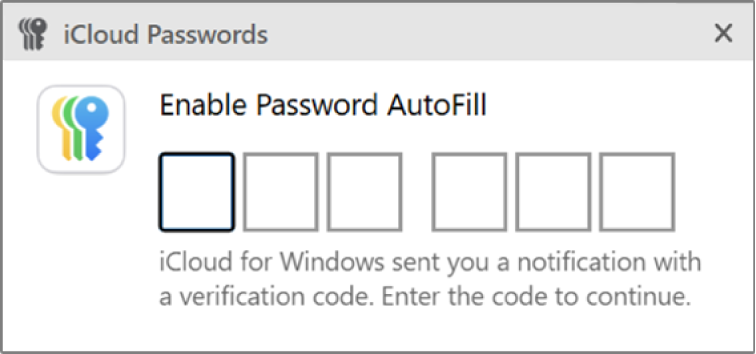
Få adgang til en gemt adgangskode i Chrome, Edge eller Firefox
Hvis du er på et websted, du har gemt en adgangskode for, kan iCloud-adgangskoder autoudfylde den for dig.
Gå til et websted i Chrome, Edge eller Firefox, hvor du har gemt en adgangskode.
Gør et af følgende:
Klik på feltet med brugernavn, og vælg derefter kontoen.
Klik på knappen iCloud-adgangskoder på browserens værktøjslinje, og vælg derefter kontoen.
Brugernavnet og adgangskoden udfyldes automatisk på webstedet, og du kan logge ind. Hvis du indstiller bekræftelseskoder for websitet, udfyldes bekræftelseskoden også automatisk.
Tilføj en ny adgangskode
Når du opretter en ny konto eller angiver et brugernavn og en adgangskode, der ikke er gemt i iCloud, kan iCloud-adgangskoder gemme loginoplysningerne. Du kan derefter få adgang til brugernavnet og adgangskoden på dine Apple-enheder, hvis iCloud-nøglering er slået til.
Opret eller angiv en ny konto på et websted i Chrome, Edge eller Firefox.
Klik på Arkiver adgangskode i dialogboksen for at føje kontoen til iCloud.
Du kan også tilføje eller opdatere adgangskoder i appen iCloud-adgangskoder.
Opdater en eksisterende adgangskode
Hvis du ændrede din adgangskode på et websted, og den gamle adgangskode er gemt i iCloud, kan du opdatere den, næste gang du logger ind på webstedet. Adgangskoden holdes også opdateret på dine Apple-enheder, der har iCloud-nøglering slået til.
Gå til et websted i Chrome, Edge eller Firefox, og log ind med brugernavnet og den opdaterede adgangskode.
Klik på Opdater adgangskode i dialogboksen for at opdatere kontoen i iCloud.
Bemærk: Hvis adgangskoden er i en delt gruppe, vises dialogboksen ikke. Rediger i stedet brugernavnet eller adgangskoden i appen iCloud-adgangskoder.